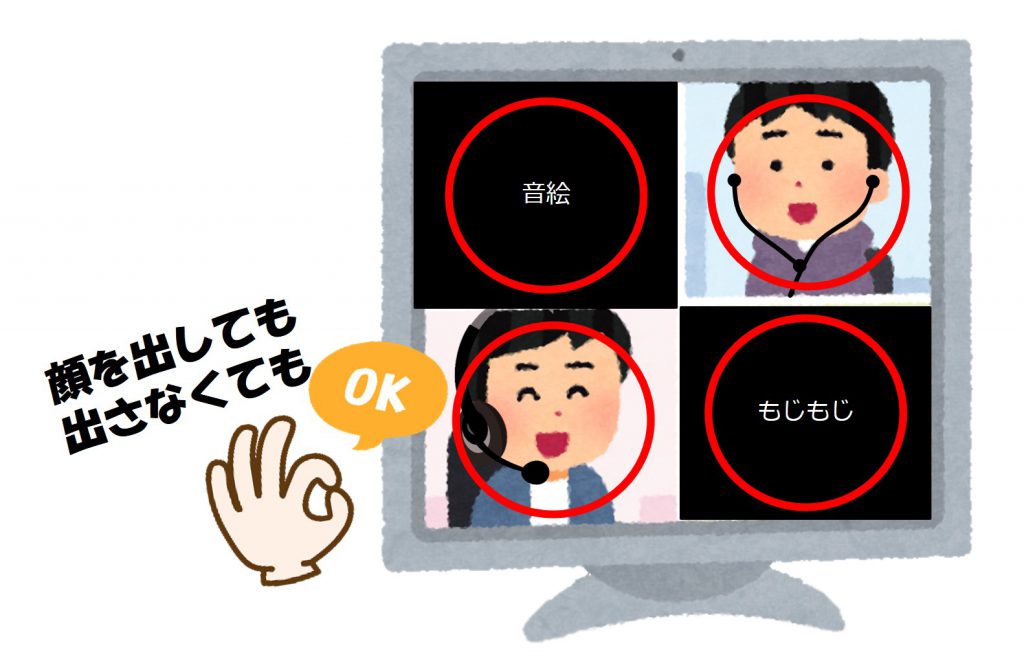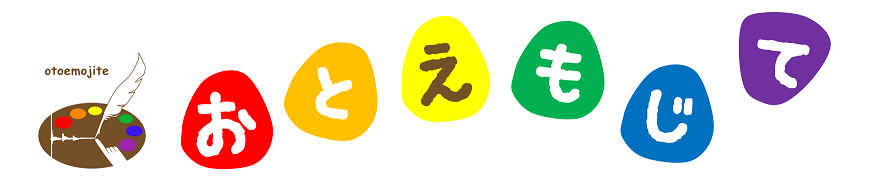おとえもじてWEBミーティングに参加するための基本的なご案内です。
主催者も勉強中なので、間違っている点、説明が足りない点があれば、その都度、修正していきます。
【注意および確認事項】
・初めてZOOMを使う場合、参加だけでしたら、主催者から送られた招待URLをクリックするだけで、Zoomアプリがダウンロードされ、簡単にZoomミーティングに参加することができます。
◆わかりやすい動画による説明はこちら
⇒https://zoomy.info/zoom_perfect_manual/joining/join_with_pc_by_click_url/
・しかし、ZOOMを利用できる端末と利用できない端末があるようですので、可能であれば事前にアプリをダウンロードし、操作確認をして慣れておくとよいかもしれません。
◆ダウンロードはこちら
⇒https://zoom.us/download
・操作の詳細につきましては「ZOOMパーフェクトマニュアル」をご覧ください。
◆ZOOMパーフェクトマニュアル
⇒https://zoomy.info/zoom_perfect_manual/
・開催当日、「音が聞こえない」「画面が見えない」などの不具合の調整は、開始した後におこないます。
◆音響設定についてはこちらもご覧ください。
⇒https://zoomy.info/zoom_perfect_manual/zoom_on_pc/settings_pc/settings_audio/
【名前の表示について】
・招待URL をクリックしてミーティングルームに入室した場合、入室したあとに、当日使用するハンドルネームを表示するように設定してください(難しければ主催者がお手伝いできます)。
◇ミーティングルーム入室後の名前変更方法
◆パソコンの場合
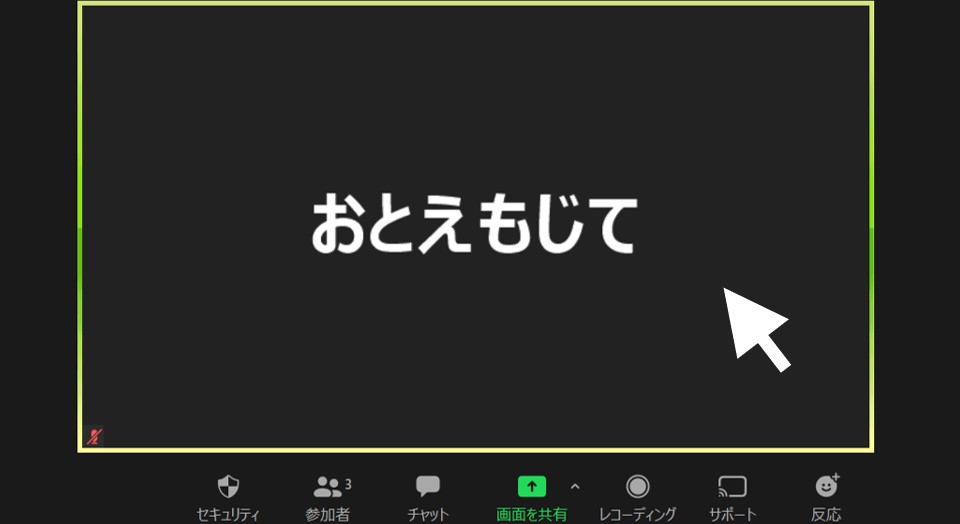
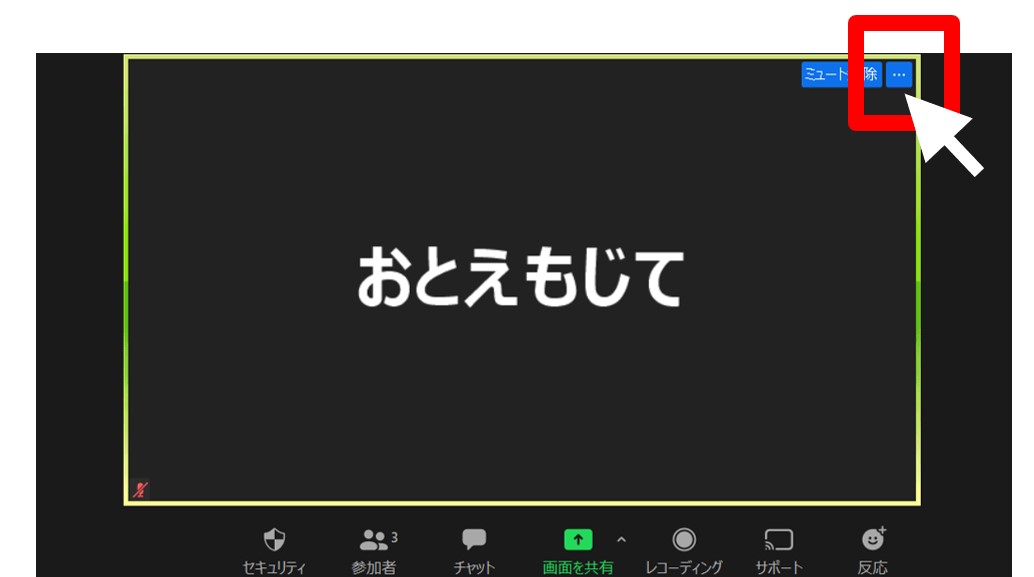
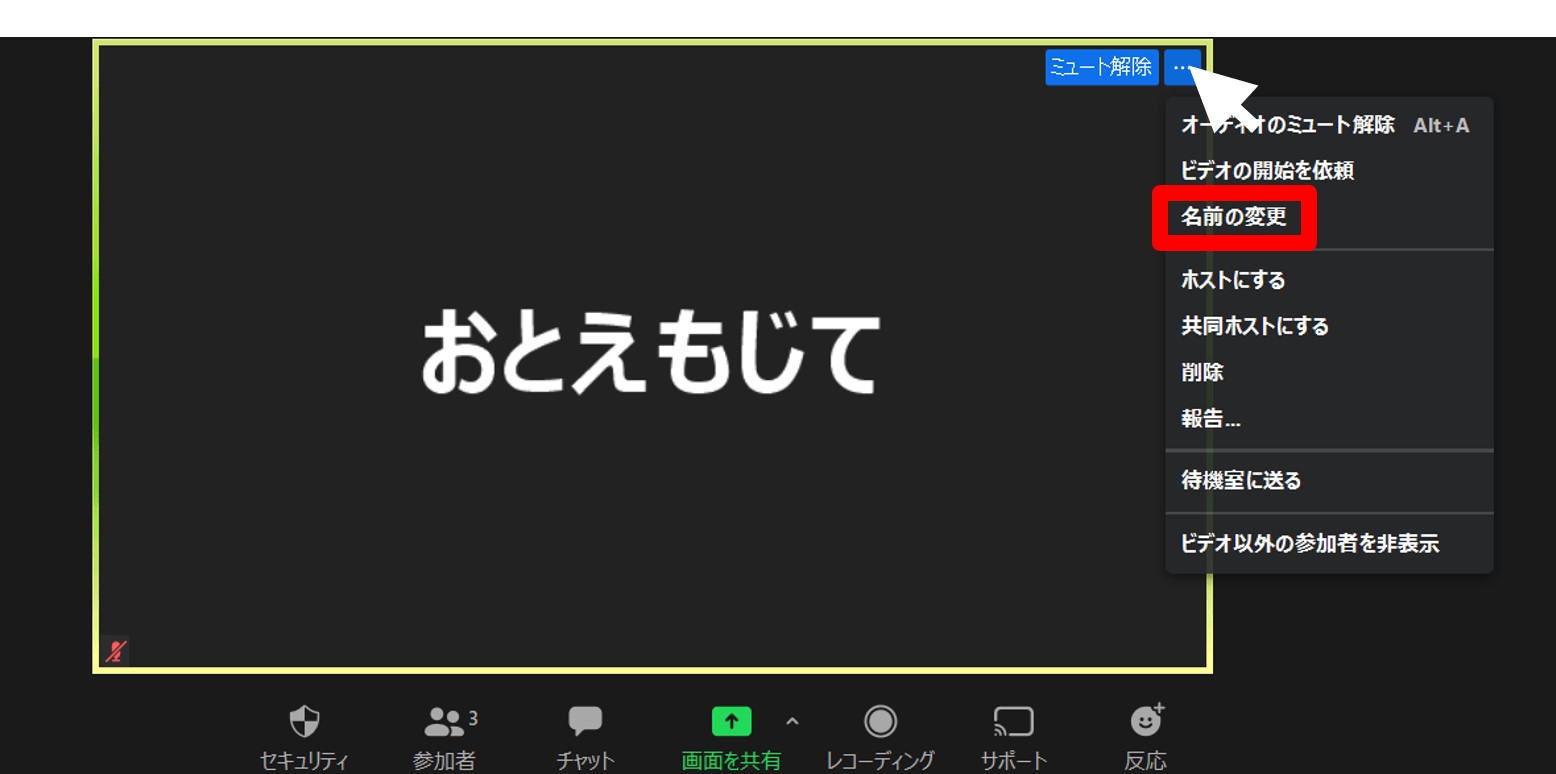
「名前の変更」を選んで、ハンドルネームを記入してください
◆スマートフォン(アンドロイド)の場合
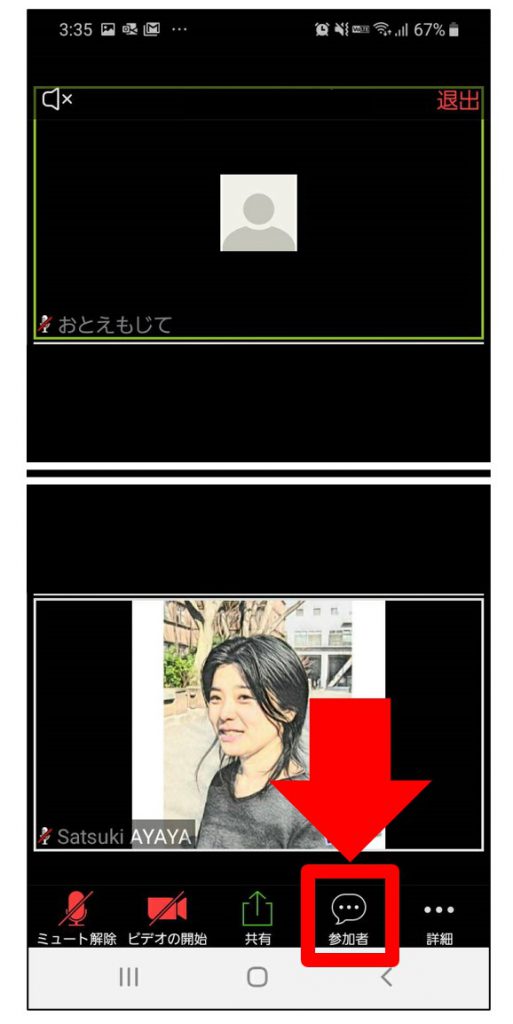
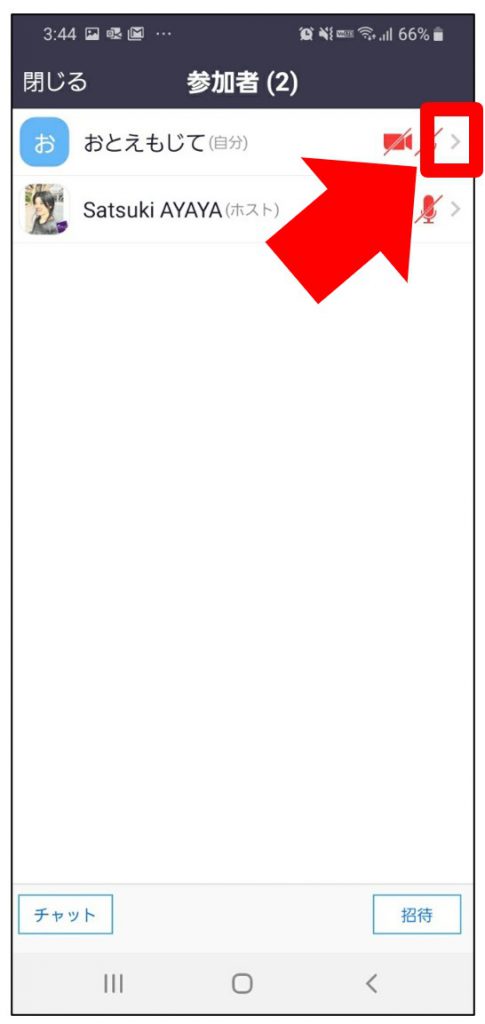
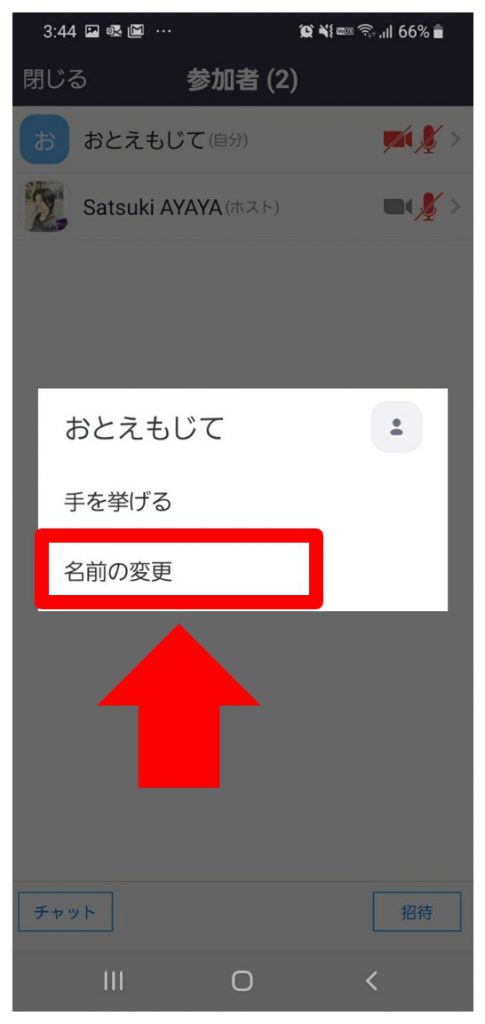
ただし、この方法ですと、パソコン・スマートフォン共に、設定を変えるまでしばらくの間、変更前の名前が他の参加者に見えてしまいます(端末の機種名や、パソコンに登録している名前などが表記される可能性があります)。
ミーティングルームに入る前に、当日使用するハンドルネームを設定したい場合は、アカウントを作成してログインする必要があります(この作業は、インターネットや新しいことが苦手な人には、少し難しいかもしれません)。
⇒https://zoomy.info/how_to_rename/
【ハウリング防止のためのお願い】
・マイク付きヘッドフォン(ヘッドセット)またはマイク付きイヤフォンをご使用ください。

・入室した時には全員、自分が話した声が相手に聞こえない「ミュート」設定になっています。
ご自身が発言するときのみ、画面左下にあるマイクのマークをクリック/タップして、ミュートを解除してください(パソコンの場合、スペースキーを押している間、一時的にミュート解除になります)。
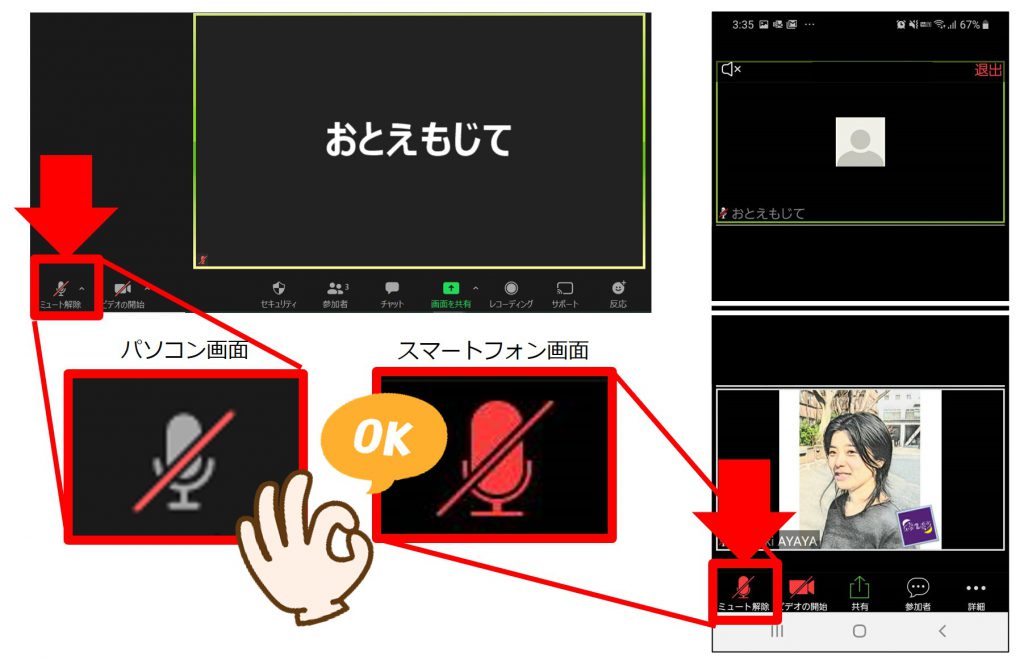
パソコン、スマートフォン共に、画面左下にあるマイクのマークに赤い斜線が入っている時に、
「ミュート(自分のマイクから音を出さない)」設定 になっています。
他の人が話している時に、自分の声や自分の周囲の物音で邪魔しないようにする効果があります。
【データの取り扱い・プライバシーについて】
・記録のため、主催者側でWEBミーティングを録画・録音しておりますのでご了承ください。
・それ以外の参加者の方の録画、録音、撮影(スクリーンショットを含む)、
パソコンを使った文字記録はご遠慮ください。
自分の学びだけに使用する目的で、手書きでメモするのはOKです。
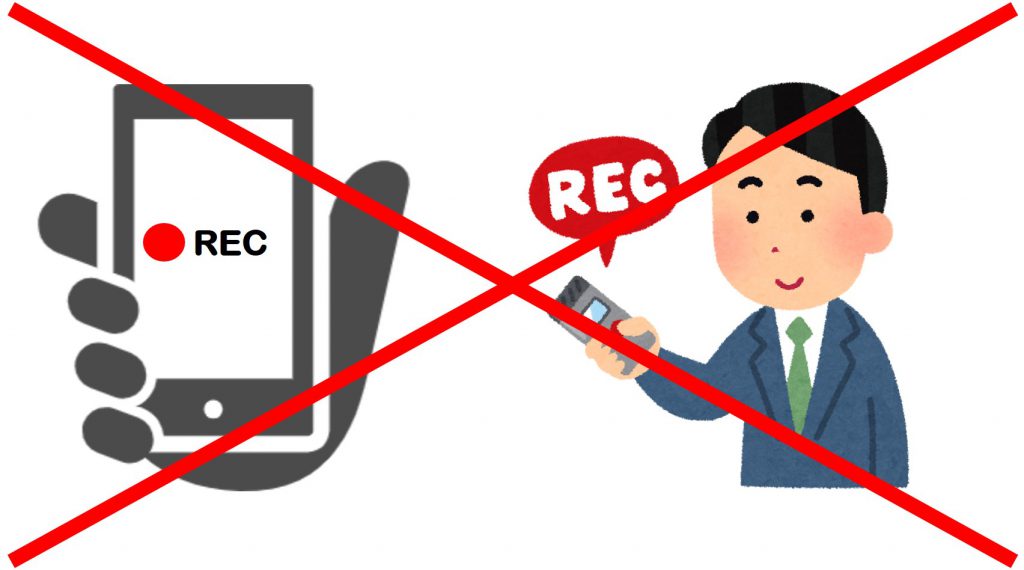
・データの公開・非公開につきましては、申込の際に参加者が登録した通りにしますのでご安心ください。
・ミーティング中に自分の顔を映すかどうかは自由です。ただし、名前(ハンドルネーム)は必ず表示してください。
⇒録画された映像の顔や声が、ご本人の許可なしに公開されることはありません。